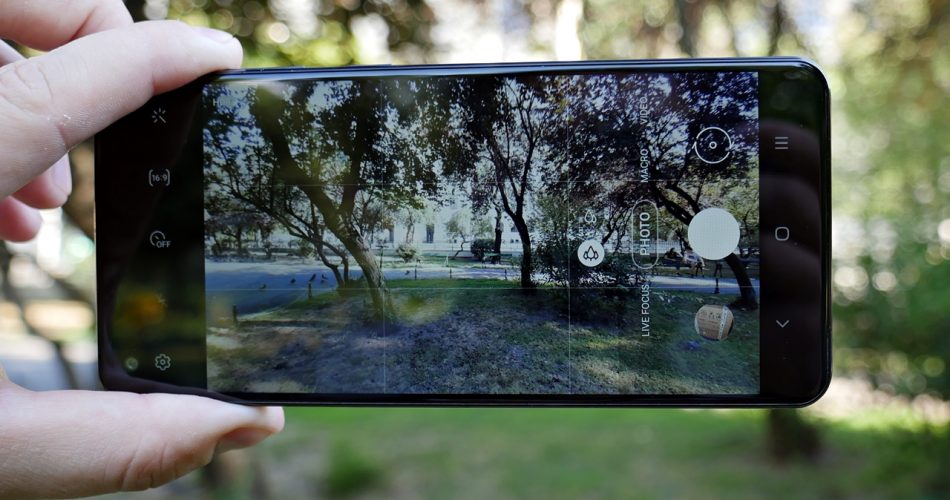Atunci cand ai un telefon Samsung si vrei sa faci cele mai bune fotografii cu ajutorul lui, ai nevoie doar de urmatoarele instructiuni. Chiar daca ele se refera la modelele Galaxy, pot fi aplicate cu succes si altor modele.
Din fabrica, fiecare smartphone Android are o aplicatie pentru camera cu care puteti face fotografii grozave. Cu toate acestea, in functie de modelul Galaxy, modurile si optiunile de fotografiere pe care le puteti utiliza atunci cand faceti fotografii variaza. Alternativ, exista si aplicatii pentru camere externe care pot fi gasite in Google Play Store.
CAMERA MANUALA: DSLR CAMERA PROFESSIONAL (PROCAM)
Daca doriti sa faceti fotografii profesionale, sunteti aveti aplicatia „Camera manuala” . Aplicatia practica va ofera diverse optiuni de setare pentru balansul de alb, focalizarea, viteza obturatorului sau corectia expunerii si va permite astfel un control deplin asupra imaginilor.
De asemenea, puteti salva inregistrarile in format RAW, astfel incat sa nu se piarda din calitate. Veti obtine gratuit o versiune de baza a aplicatiei, pentru versiunea completa platiti 4,09 EUR in Play Store.
CAMERA ZOOM FX PREMIUM
Puteti cumpara „Camera ZOOM FX Premium“ app pentru € 3,99 in magazin pe Google Play. Aici veti gasi optiuni de editare a imaginilor si un suport foto combinat intr-o singura aplicatie. De exemplu, exista numeroase filtre si moduri disponibile pentru.
De asemenea, puteti seta flexibil optiuni precum liniile de ghidare, viteza obturatorului, focalizarea sau compensarea expunerii. Cu diferite moduri de blit, puteti face chiar fotografii impresionante in conditii de iluminare precara.
PROGRAME DE EDITARE A IMAGINILOR PENTRU SMARTPHONE-URILE GALAXY
Daca fotografiile sunt deja facute, programele de editare foto va vor ajuta sa optimizati inregistrarile existente ulterior.
Puteti obtine „PicsArt Photo Editor: Collage Maker, Picture Editor” gratuit din Magazinul Google Play – este una dintre cele mai populare aplicatii de editare a fotografiilor pentru dispozitivele Android.
Aici va puteti astepta la mii de optiuni si instrumente de editare a fotografiilor, usor de utilizat si usor de inteles. Aplicatia ofera, de asemenea, pachete gratuite de clip art, fonturi si autocolante.
CUM SA FACETI O CAPTURA DE ECRAN CU SAMSUNG GALAXY
Daca doriti sa memorati o melodie, sa inregistrati un istoric al chat-ului sau sa salvati un articol de stiri, capturile de ecran sunt foarte utile. Deci, exact ceea ce poate fi vazut pe ecran este fotografiat. Capturile de ecran sunt salvate automat in imagini. Daca doriti sa schimbati locatia de stocare mai tarziu si, de exemplu, sa o mutati pe cardul SD, puteti face acest lucru in setari.
Cu smartphone-urile Samsung Galaxy, puteti face cu usurinta capturi de ecran cu o combinatie de taste. Acest lucru difera in functie de model cu sau fara buton de acasa:
- Modelul cu butonul de acasa: apasati simultan butonul de pornire si butonul de volum timp de aproximativ o secunda.
- Model fara buton fizic de acasa: tineti apasat butonul de pornire / oprire si butonul de „reducere a volumului” in acelasi timp, timp de aproximativ o secunda.
Daca captura de ecran a fost facuta, un cadru alb apare scurt in jurul ecranului si se poate auzi un clic, cu conditia ca telefonul mobil sa nu fie pe silent. In functie de modelul Galaxy, puteti vedea si o previzualizare a capturii de ecran.
Pe dispozitivele mai noi, cum ar fi modelele Galaxy S10, puteti face si capturi de ecran cu un gest special. Pentru a face acest lucru, glisati marginea mainii dintr-o parte a ecranului in cealalta si va fi facuta o captura de ecran. Atentie: Aceasta functie trebuie mai intai activata in setari.